blocs for mac是一个快速、易用、功能强大的可视化web设计工具,让您无需编写代码就可以创建漂亮、现代的网站。Blocs 3的最大变化之一是它不再使用Bootstrap 3创建网站,而是使用了经过改进的新Bootstrap 4框架。那么如何将Blocs v2项目迁移到Blocs v3?我们一起来看看吧。
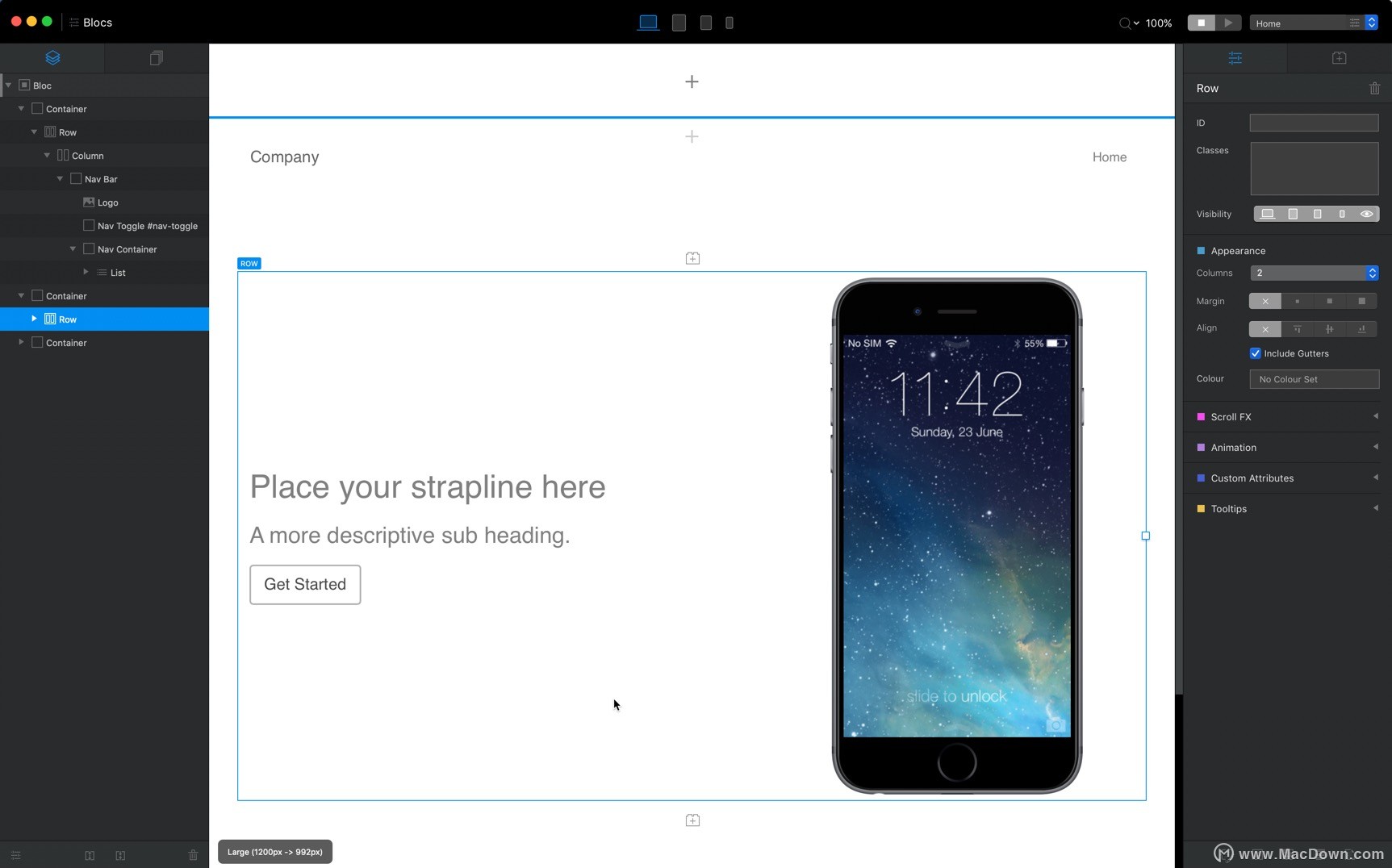
如何将Blocs v2项目迁移到Blocs v3
迁移工具
在Blocs 2中创建的项目使用Bootstrap 3框架,这显然不是理想的,因为Bootstrap 3和4完全不同。但是,Blocs 3附带有一个内置的迁移工具,该工具旨在帮助Blocs 2项目(Bootstrap 3)转换为Blocs 3项目(Bootstrap 4),而不会造成太大的麻烦。
当将Blocs 2项目(引导3)迁移到Blocs 3项目(引导4)时,您一定会注意到您站点的各个方面可能需要进一步关注,这是由于许多因素导致的,我们将在本文中进行扩展。
还要记住,Blocs V2可以与Blocs V3一起运行,因此,如果您的大型站点或项目有截止日期,请避免迁移它们,除非您有时间进行可能需要的重大手动更改。
备份您的项目
从Blocs 2迁移到Blocs 3之前,要记住的最重要的事情是备份它。迁移并保存项目后,将无法再还原它,这意味着它无法与Blocs V2一起打开或使用。因此,请在继续迁移之前备份您的项目。
迁移过程
当您在Blocs V3中打开Blocs V2项目时,Blocs将询问您是否要将项目迁移到Blocs V3。在这一点上很重要,要确保您有项目的备份,以便在迁移所需的工作量比最初设想的要多得多的情况下,可以轻松地恢复到Blocs 2。
当Blocs将项目迁移到Bootstrap 4时,它将检查项目HTML是否有对旧Bootstrap 3类的引用,并在需要时扫描进行更改的HTML结构。重要的是要记住,Blocs不会更改任何自定义类,因此,由自定义类引起的任何视觉样式问题都需要手动修改。
自然的视觉差异
与Blocs V2相比,有许多因素会导致您的网站在Blocs V3中的外观有所不同。以下是正常现象,是由于对Bootstrap框架进行的关键更改而导致的。
文字较大
迁移后,您可能会注意到最常见的更改是文本可能看起来更大。这是因为Bootstrap 4现在在其所有核心字体样式中都使用了较大的字体。以下参考说明了标题标签的Bootstrap 3和4转换字体大小之间的差异。
引导程序3
H1 = 36像素
H2 = 30像素
H3 = 24像素
H4 = 18
像素H5 = 14像素
H6 = 12 像素
引导程序4
H1 = 2.5 REM
H2 = 2 REM
H3 = 1.75 REM
H4 = 1.5 REM
H5 = 1.25 REM
H6 = 1 REM
切换符号样式
迁移时另一个常见的视觉问题是切换符号样式问题。这是因为在Bootstrap 4中,导航器切换符号现在是SVG图像。这意味着不再可能使用来自Blocs V2的旧子类来自定义切换符号。要为浅色或深色背景更改Blocs V3中切换符号的颜色,您需要设置父级导航Brics主题样式。
缓存问题
当您将项目迁移到Bootstrap 4并将其导出时,很可能服务器缓存会导致您的站点在托管后最初看上去是损坏的。通过清除浏览器的缓存,可以轻松解决此问题。您可以在此处阅读有关解决浏览器缓存问题的更多信息。
初学者注意
别忘了,Blocs V3还可以在预览模式下访问WebKit开发人员工具,只需右键单击并检查即可访问它们。使用开发工具是找出哪些自定义类可能会在您的网站中引起不必要的样式问题的好方法,从而可以更快地进行修复。
并排使用第2组和第3组
因为Blocs v2和v3都使用版本专用的应用程序支持资源,所以它们可以在同一系统上运行。但是,应考虑以下几点。
两个版本的Blocs共享相同的名称,这意味着两个应用程序不可能在MacOS应用程序文件夹中占据相同的空间。为避免此问题,只需将Blocs v2应用程序从Blocs重命名为Blocs v2。这将允许两个应用程序都放置在MacOS应用程序文件夹中。
v2和v3组具有不同的文件类型。这意味着文件一旦保存在Blocs 3中,便无法在Blocs v2中打开。考虑到这一点,我们建议您保留项目的多个副本,以避免被迫在特定版本的Blocs中使用它们。
以上就是如何将Blocs v2项目迁移到Blocs v3的解决方法,希望对您有所帮助,更多软件以及软件教程,尽在Macz!

